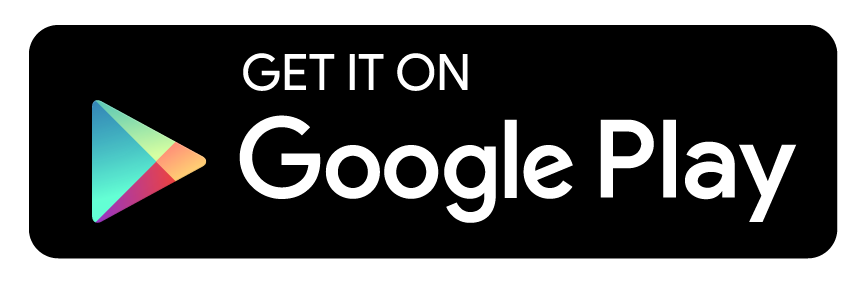Az alábbi linkre kattintva a témához kapcsolódó animációt tekinthet meg:
Ha vezetés közben a gépkocsiba beépített információs rendszereket és kommunikációs eszközöket kezeli, az elvonhatja figyelmét a közlekedés eseményeiről. Emiatt elveszítheti uralmát a gépkocsi felett.
A fedélzeti számítógép kezelése során vegye figyelembe annak az országnak a törvényi előírásait, amelyben éppen tartózkodik.
A fedélzeti számítógép kijelzései megjelennek a multifunkciós kijelzőn tovább.
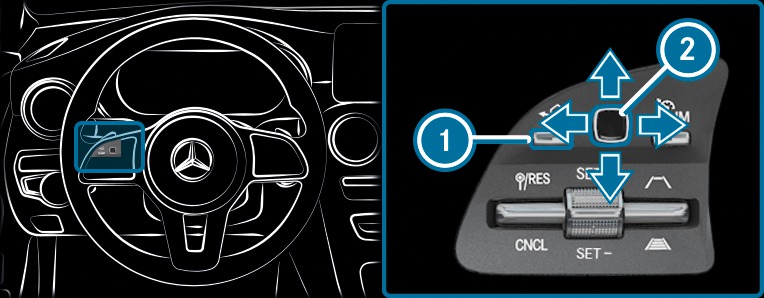
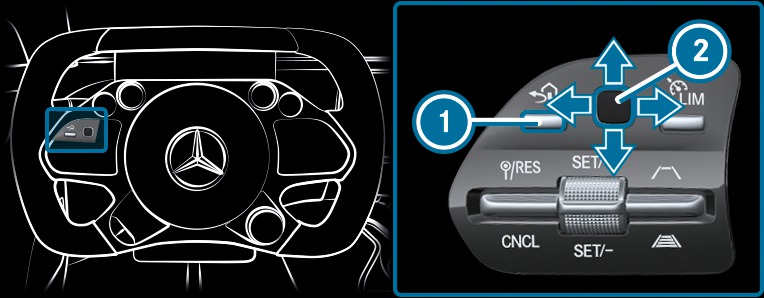
A fedélzeti számítógép a bal oldali Touch-Controllal  és a bal oldali Vissza/Home gombbal
és a bal oldali Vissza/Home gombbal  kezelhető.
kezelhető.
A fedélzeti számítógép kezelése során különböző hangjelzések hallhatók kezelési visszajelzésként, pl. a listák végének elérésekor vagy egy lista görgetésekor.
Karbantartás
Asszisztens
Performance
Utazás
Navigáció
Rádió
Média
Telefon
HUD
Szélesképernyős műszerfalon műszerkijelzővel felszerelt gépkocsik:Stílusok
A menüket a multifunkciós kijelző menüsorából nyithatja meg.
 , amíg meg nem jelenik a menüsor.
, amíg meg nem jelenik a menüsor. A  gombbal megnyithatja a fedélzeti számítógép menüsorát.
gombbal megnyithatja a fedélzeti számítógép menüsorát.
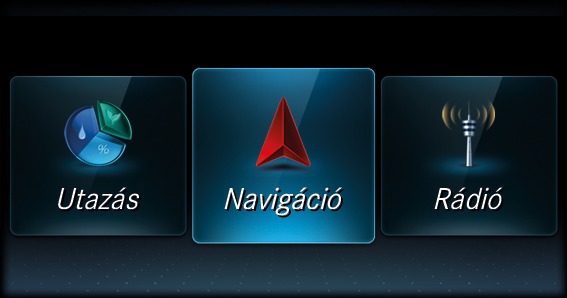
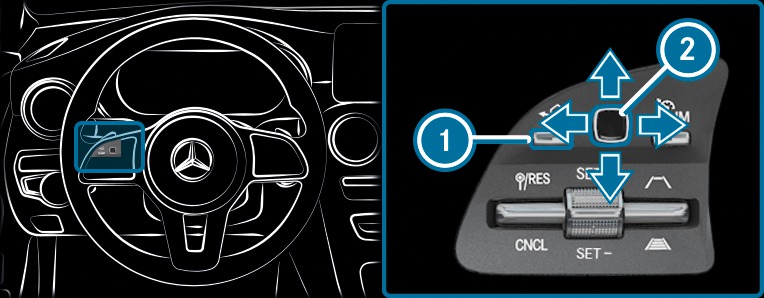
 .
.  .
.  .
.  .
.